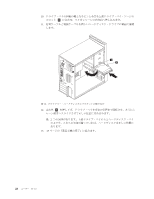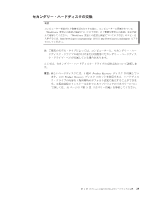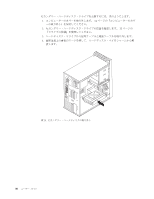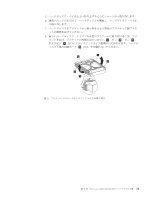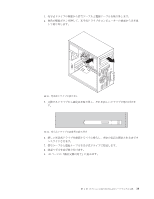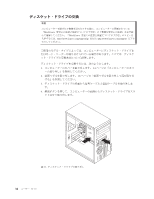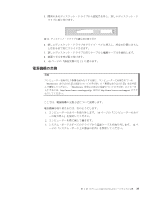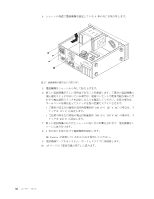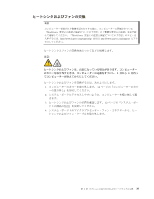Lenovo ThinkCentre M58e Japanese (User guide) - Page 40
光学式ドライブの交換
 |
View all Lenovo ThinkCentre M58e manuals
Add to My Manuals
Save this manual to your list of manuals |
Page 40 highlights
9 10 ਤ 22 11 12. 45 ThinkCentre ThinkCentre http://www.lenovo.com/support/jp ·ͨ http://www.lenovo.com/support 1 14 2 16 32

9.
新しいハードディスクをドライブ・ベイに挿入し、所定の位置に固定されるま
で中へスライドさせます。
10.
ハードディスク・ベイをシャーシ奥の金属タブの下に収まるように差し込み、
固定金具のバネが掛かるまで下方に押し込みます。ハードディスク・ベイがシ
ャーシ内に固定されたことを確認してください。
11.
新しいハードディスクの背面に信号ケーブルと電源ケーブルを接続します。
12.
45
ページの『部品交換の完了』に進みます。
光学式ドライブの交換
重要
コンピューターを開けたり修復を試みたりする前に、コンピューターに同梱されている
「
ThinkCentre
安全上の注意と保証についての手引き
」の『重要な安全上の注意』を必ず読
んで理解してください。「
ThinkCentre
安全上の注意と保証についての手引き
」のコピーを
入手するには、
または
にアク
セスしてください。
ここでは、光学式ドライブの交換方法について説明します。
光学式ドライブを交換するには、次のようにします。
1.
コンピューターのカバーを取り外します。
14
ページの『コンピューターのカバ
ーの取り外し』を参照してください。
2.
前面ベゼルを取り外します。
16
ページの『前面ベゼルを取り外して再び取り付
ける』を参照してください。
図
22.
セカンダリー・ハードディスク・ドライブの取り付け
32
ユーザー・ガイド